gitmac安装
GitMac安装指南

介绍
Git是一款分布式版本控制系统,可以用于管理软件开发过程中的版本控制。在Mac系统中,Git的安装非常简单,本文将详细介绍如何在Mac系统中安装Git。
安装前准备
在安装Git之前,需要确认Mac系统是否已经安装了Xcode Command Line Tools。可以通过在终端中输入以下命令来检查:
xcode-select -p如果终端输出的是一个路径,表示已经安装了Xcode Command Line Tools。如果没有输出,则需要先安装Xcode Command Line Tools。可以通过在终端中输入以下命令来安装:
xcode-select --install安装Git
在Mac系统中,可以通过Homebrew来安装Git。Homebrew是Mac系统中的一个包管理器,可以方便地安装各种软件包。
首先需要安装Homebrew,可以通过在终端中输入以下命令来安装:
/bin/bash -c "$(curl -fsSL https://raw.githubusercontent.com/Homebrew/install/HEAD/install.sh)"安装完成后,可以输入以下命令来更新Homebrew:
brew update然后,可以通过以下命令来安装Git:
brew install git安装完成后,可以通过以下命令来验证Git是否成功安装:
git --version如果终端输出了Git的版本号,则表示Git已经成功安装。
配置Git
安装完成后,还需要对Git进行一些基本配置。可以通过以下命令来配置Git的用户名和邮箱:
git config --global user.name "Your Name"git config --global user.email "your_email@example.com"其中,"Your Name"和"your_email@example.com"需要替换成自己的用户名和邮箱。
还可以通过以下命令来配置Git的默认编辑器:
git config --global core.editor "nano"其中,"nano"可以替换成自己喜欢的编辑器。
使用Git
安装和配置完成后,就可以使用Git来管理版本控制了。可以通过以下命令来创建一个新的Git仓库:
git init然后,可以通过以下命令来添加文件到仓库中:
git add file.txt其中,"file.txt"需要替换成要添加的文件名。
接着,可以通过以下命令来提交文件到仓库中:
git commit -m "Add file.txt"其中,"Add file.txt"是本次提交的说明。
除此之外,还可以使用其他命令来管理版本控制,如"git status"来查看仓库的状态,"git log"来查看提交记录等。
常见问题
1. 安装过程中出现错误怎么办?
如果安装过程中出现错误,可以尝试重新安装或者查看错误提示信息来解决问题。
2. 如何卸载Git?
可以通过以下命令来卸载Git:
brew uninstall git相信大家已经掌握了在Mac系统中安装和配置Git的方法。Git是一款非常强大的版本控制系统,可以帮助我们更好地管理软件开发过程中的版本控制。如果您还没有使用Git,不妨试试吧!

相关推荐HOT
更多>>
gitlab做项目管理
本文将详细阐述使用GitLab作为项目管理中心的优势和功能。介绍GitLab的基本概念和特点。然后,从六个方面展开讨论GitLab在项目管理中的应用,包...详情>>
2023-09-07 19:50:47
vue安装依赖报错
问题:vue安装依赖报错在使用Vue框架进行开发时,我们经常需要安装一些依赖包来支持项目的运行和开发。有时候在安装依赖包的过程中会遇到报错的...详情>>
2023-08-31 10:26:37
vue局部刷新页面
Vue.js是一款流行的JavaScript框架,用于构建用户界面。在Vue中,局部刷新页面是一个常见的需求,可以通过不刷新整个页面而只刷新部分内容来提...详情>>
2023-08-31 10:22:11
vue局部刷新的几种方式
Vue.js是一种流行的JavaScript框架,用于构建用户界面。在Vue.js中,局部刷新是指在不重新加载整个页面的情况下,只更新需要更新的部分内容。下...详情>>
2023-08-31 10:21:44
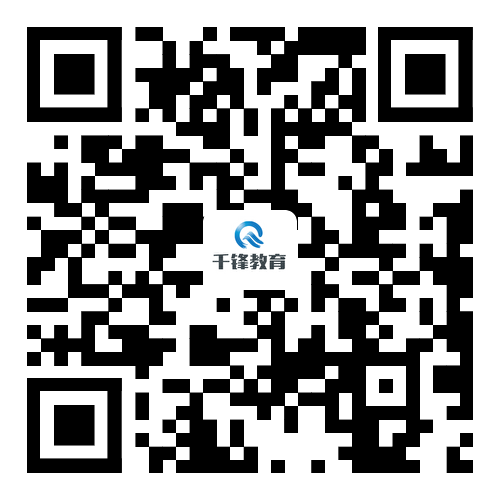




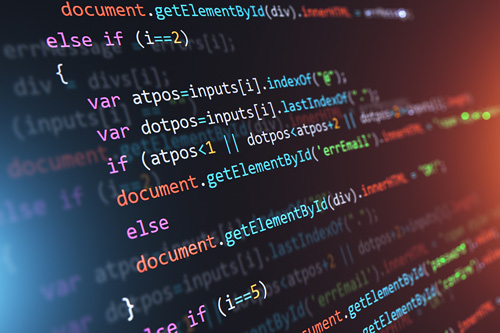




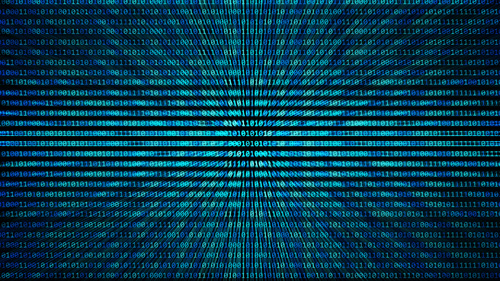

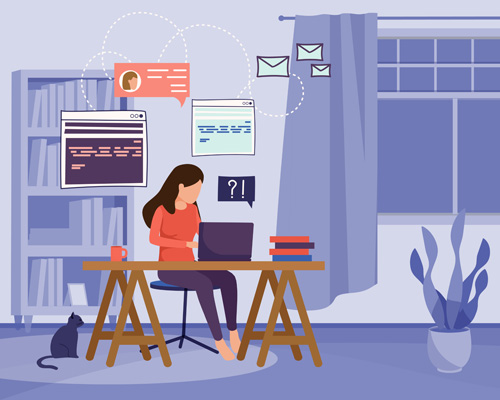








 京公网安备 11010802030320号
京公网安备 11010802030320号